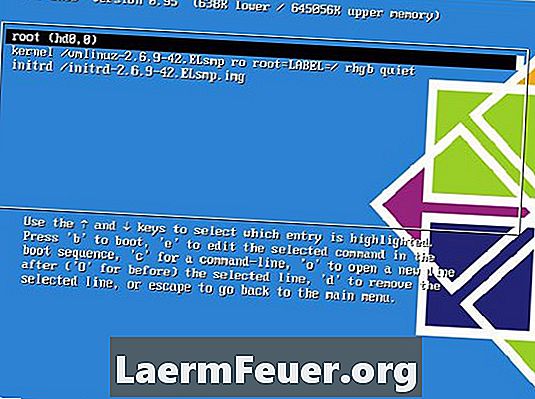
Contenu
Le noyau Android est dérivé du noyau Linux. Il repose sur des services Linux essentiels tels que la sécurité, la mémoire, les réseaux et la gestion des processus. Pour apporter des modifications au noyau Android et pour inclure ou débloquer certaines fonctionnalités, vous devez éditer et compiler votre propre noyau. Le système d'exploitation Ubuntu est l'une des meilleures plates-formes pour éditer et compiler un noyau Android, et il est facile d'installer tous les éléments nécessaires.
Les instructions
-
Choisissez "Accessoires" dans le menu principal et cliquez sur "Terminal" pour ouvrir l'application. Le terminal est similaire à l'invite de commande Windows.
-
Tapez la commande suivante dans le terminal et appuyez sur "Entrée" pour installer Java:
sudo apt-get installez sun-java5-jdk
Utilisez le mot de passe de connexion Ubuntu lorsque le programme le demande. Cela donnera des privilèges root.
-
Exécutez la commande suivante sur le terminal pour installer le reste des outils nécessaires à la modification des noyaux.
sudo apt-get install git-core gnupg flex bison gperf libsdl-dev libesd0-dev libwxgtk2.6-dev build-essential zip curl libncurses5-dev zlib1g-dev valgrind
-
Créez la structure de dossiers requise, faites une copie du script de remplacement Android et accordez un accès complet à la lecture et à l'édition en exécutant les commandes suivantes dans Terminal:
cd / home / * votre-nom d'utilisateur mkdir myandroid mkdir bin curl http://android.git.kernel.org/repo> ~ / bin / repo chmod a + x ~ / bin / repo
-
Accédez au dossier "myandroid" et téléchargez les outils Google et le code source Android à l'aide du script de remplacement pré-téléchargé. Pour ce faire, exécutez les commandes suivantes dans Terminal:
cd ~ / myandroid ~ / bin / repo init -u git: //android.git.kernel.org/platform/manifest.git ~ / bin / repo sync
-
Copiez et collez la commande suivante dans Terminal et appuyez sur "Entrée" pour l'exécuter:
echo "----- COMMENCEZ LE BLOC DE TOUCHES PUBLIQUES PGP ----- Version: GnuPG v1.4.2.2 (GNU / Linux)
mQGiBEnnWD4RBACt9 / h4v9xnnGDou13y3dvOx6 / t43LPPIxeJ8eX9WB + 8LLuROSV lFhpHawsVAcFlmi7f7jdSRF + OvtZL9ShPKdLfwBJMNkU66 / TZmPewS4m782ndtw7 8tR1cXb197Ob8kOfQB3A9yk2XZ4ei4ZC3i6wVdqHLRxABdncwu5hOF9KXwCgkxMD u4PVgChaAJzTYJ1EG + UYBIUEAJmfearb0qRAN7dEoff0FeXsEaUA6U90sEoVks0Z wNj96SA8BL + a1OoEUUfpMhiHyLuQSftxisJxTh + 2QclzDviDyaTrkANjdYY7p2cq / HMdOY7LJlHaqtXmZxXjjtw5Uc2QG8UY8aziU3IE9nTjSwCXeJnuyvoizl9 / I1S5 jU5SA / 9WwIps4SC84ielIXiGWEqq6i6 / sk4I9q1YemZF2XVVKnmI1F4iCMtNKsR4 MGSa1gA8s4iQbsKNWPgp7M3a51JCVCu6l / 8zTpA + uUGapw4tWCp4o0dpIvDPBEa9 b / f / ygcR8mh5hgUfpF9IpXdknOsbKCvM9lSSfRciETykZc4wrRCVGhlIEFuZHJv aWQgT3BlbiBTb3VyY2UgUHJvamVjdCA8aW5pdGlhbC1jb250cmlidXRpb25AYW5k cm9pZC5jb20 + iGAEExECACAFAknnWD4CGwMGCwkIBwMCBBUCCAMEFgIDAQIeAQIX gAAKCRDorT + BmrEOeNr + AJ42Xy6tEW7r3KzrJxnRX8mij9z8tgCdFfQYiHpYngkI 2t09Ed + 9Bm4gmEO5Ag0ESedYRBAIAKVW1JcMBWvV / 0Bo9WiByJ9WJ5swMN36 / Val QN4mWRhfzDOk / Rosdb0csAO / l8Kz0gKQPOfObtyYjvI8JMC3rmi + LIvSUT9806Up hisyEmmHv6U8gUb / xHLIanXGxwhYzjgeuAXVCsv EvoPIHbY4L + / + KvP5x oCJIDbk C2b1TvVk9PryzmE4BPIQL / Ntg R1oLWm / uWR9zRUFtBnE411aMAN3qnAHBBMZzKMX LWBGWE0znfRrnczI5p49i2YZJAjyX1P2WzmScK49CV82dzLo71MnrF6fj Udtb5 + + + OgTg7Cow 8PRaTkJEW5Y2JIZpnRUq0CYxAmHYX79EMKHDSThf / 8AAwUIAJPWsB / M + pK km / s3r6nJrnYLTfdZhtmQXimpoDMJg1zxmL8UfNUKiQZ6esoAWtDgpqt7Y7s KZ8laHRARonte394hidZzM5nb6hQvpPjt2OlPRsyqVxw4c / KsjADtAuKW9 / d8phb N8bTyOJo856qg4oOEzKG9eeF7oaZTYBy33BTL0408sEBxiMior6b8LrZrAhkqDjA vUXRwm / fFKgpsOysxC6xi553CxBUCH2omNV6Ka1LNMwzSp9ILz8jEGqmUtkBszwo G1S8fXgE0Lq3cdDM / GJ4QXP / p6LiwNF99faDMTV3 2SAOGvytOX6KjKVzKOSsfJQ hN0DlsIw8hqJc0WISQQYEQIACQUCSedYRAIbDAAKCRDorT + + + BmrEOeCUOAJ9qmR0l EXzeoxcdoafxqf6gZlJZlACgkWF7wi2YLW3Oa jv2QSTlrx4KLM = ----- END PGP Wi5D PUBLIC KEY BLOCK ----- "> /tmp/android.gpg
-
Exécutez les commandes suivantes sur Terminal pour copier la clé de fichier temporaire dans le gestionnaire de mots de passe et supprimer le fichier temporaire:
gpg --importer </tmp/android.gpg rm -rf /tmp/android.gpg
-
Ouvrez votre navigateur Web et accédez à la page de code source de HTCDev: Kernel (voir Ressources). Cliquez sur le bouton "Télécharger" en regard de l'entrée "Code source du noyau HTC EVO Shift 4G (Sprint WWE) - MVNOCRC - 2.6.32". Enregistrez le fichier sur le bureau.
-
Exécutez cette commande sur le terminal pour créer un nouveau répertoire:
mkdir ~ / .EVO_Kernel_sources
-
Ouvrez le Nautilus. Ce programme est similaire à Windows Explorer. Le dossier Accueil est affiché. Appuyez sur "Ctrl" et "H" en même temps pour voir les dossiers cachés. Cliquez sur le dossier "EVO_Kernel_sources" créé précédemment pour l'ouvrir.
-
Double-cliquez sur le fichier source précédemment téléchargé pour ouvrir le fichier TAR. Il contient un seul dossier. faites-le glisser du fichier dans le dossier "EVO_Kernel_sources" pour extraire le fichier.
-
Exécutez ces commandes sur Terminal pour créer la structure de dossiers pour le développement Android et créer un lien vers la source du noyau que vous venez d'extraire:
cd ~ mkdir android cd android mkdir sources cd sources ln -s / home /votre_nom_utilisateur/.EVO_Kernel_sources/*_ noyau_nom de mot_de_passe_trame
Remplacez "votre_nom_utilisateur" par le nom d'utilisateur réel dans Ubuntu et "Nom_dossier extrait" par le nom du dossier que vous avez extrait à partir du fichier source EVO Android.
-
Connectez votre téléphone Android à l'ordinateur exécutant Ubuntu en mode de transfert de données à l'aide d'un câble USB. Exécutez ces commandes dans le terminal pour copier le fichier de paramètres principal Android du téléphone dans le dossier "/ android / sources / kernel":
adb pull /proc/config.gz ~ / android / sources / kernel / cd ~ / android / sources / kernel / gunzip config.gz
-
Exécutez ces commandes pour éditer le "makefile" du noyau Android et spécifiez la "chaîne d'outils" et le compilateur:
cd ~ / android / sources make clean export ARCH = arm export CROSS_COMPILE = arm-eabi - export PATH = $ CHEMIN: ~ / myandroid / préconfiguré / linux-x86 / toolchain / arm-eabi-4.4.0 / bin
-
Exécutez cette commande pour commencer à configurer les options du noyau:
faire menuconfig
Faites défiler jusqu'à la fin de la fenêtre qui apparaît, sélectionnez l'option "Charger un autre fichier de configuration" et appuyez sur "Entrée". Tapez le chemin suivant vers le fichier de configuration dans la zone qui apparaîtra:
/ home /votre-nom-d'utilisateur/ android / sources / kernel / config
Appuyez sur "Entrée" à nouveau.
-
Sélectionnez les options de construction dans le menu pour éditer le noyau Android. Il est préférable de choisir les gouverneurs de processeur "msm7k", "ondemand" et "processeur" dans la session d'échelle de fréquence du CPU. Cochez l'option "Débogage Kernell" dans la section "Piratage du noyau" si votre version est en cours de test. Activez les options "Prise en charge de l’USB côté hôte" et "Prise en charge du gadget USB" si vous souhaitez utiliser des périphériques USB. Vous pouvez également ajouter un support pour diverses fonctions réseau, telles que les options de tunneling IP et de confidentialité du réseau, dans la section Support réseau.
-
Fermez la fenêtre de configuration et choisissez "Oui" lorsque vous êtes invité à enregistrer vos modifications. Cette action créera un fichier ".config" caché dans le répertoire du noyau.
-
Exécutez ces commandes sur le terminal pour insérer le module Wi-Fi, puis créez et compilez votre noyau Android personnalisé:
make export KERNEL_DIR = ~ / android / sources / cd du noyau ~ / myandroid / system / wlan / ti / sta_dk_4_0_4_32 / make nettoie
Ce dont vous avez besoin
- Téléphone Android
- Câble de transmission USB